
Stampante multifunzione Canon Pixma MG6350
Se ti piace stampare copie cartacee delle tue foto a casa, come decidi quale stampante a getto d'inchiostro acquistare? Con una tale miriade di stampanti sul mercato può essere scoraggiante quale scegliere. Tuttavia, come per l'acquisto di una fotocamera, una considerazione principale sarà quanto vuoi spendere.
Ho acquistato una Canon PIXMA MG6350 poco più di un anno fa.
Per fortuna, il mio negozio di computer locale aveva la versione bianca in stock per quasi 50 euro ($ 62 USD) in meno rispetto a quella nera. Quella bianca è stata la mia prima scelta.
Questa è una stampante a getto d'inchiostro multifunzione di fascia alta. È una stampante a colori all-in-one con due vassoi carta. Ciò significa che può stampare, copiare e scansionare e ha anche WiFi e Airprint. Credo che quest'ultimo ti permetta di stampare da smartphone o tablet ma non l'ho ancora provato.
Il cassetto inferiore può contenere fino a 125 fogli di carta in formato A4 (lettera USA), mentre il vassoio superiore è per carta fotografica (20 fogli) di 10 x 15 cm (3,9 x 5,9 pollici) o 13 x 18 cm (5,1 x 7,1 pollici) . Quindi non contiene una grande quantità di carta, ma carico solo un foglio alla volta.
Le sue dimensioni fisiche, che misuravano 466 x 369 x 148 mm (18,34 x 14,5 x 5,8 pollici) erano perfette per il mio scaffale. Il mio treppiede da viaggio Manfrotto misura 18 pollici quando è piegato e questa è esattamente la larghezza della stampante. Non è piccolo ma almeno non ha un alimentatore carta superiore che può essere scomodo se lo spazio tra i ripiani non è sufficientemente adeguato.
È solido ma non è leggero, pesa circa 8,4 kg (18,5 libbre). Inoltre, questa stampante è rumorosa.

Treppiede da viaggio Manfrotto sopra la stampante multifunzione Canon Pixma MG6350

La stampante Canon Pixma MG6350 si adatta perfettamente a questi scaffali
Inchiostri
Gli inchiostri di marca non sono economici. Questo è spesso il caso delle stampanti domestiche e di piccoli uffici, per le quali i materiali di consumo non sono convenienti. La Canon Pixma MG6350 utilizza un sistema di inchiostro a sei serbatoi. Un set completo di serbatoi standard da 15 ml ti costerà circa 62 euro ($ 77,50 USD). Le versioni XL da 22 ml costano circa 85 euro ($ 106 USD) e hanno un miglior rapporto qualità-prezzo. Canon Pixma MG6350 ha una risoluzione di stampa fino a 9600 x 2400 dpi.
Gli inchiostri generici di terze parti sono migliorati nella loro qualità. Sarà un caso di tentativi ed errori per vedere quali sono migliori di altri. Il vantaggio è che possono funzionare molto meno. Attualmente, le versioni XL del set completo senza marchio costano 52 euro ($ 65 USD) per questa stampante, quindi vale la pena dare un'occhiata.
DPI/PPI/MP
Nella stampa, DPI (punti per pollice) si riferisce alla risoluzione di output di una stampante o di un setter di immagini. Più punti sono, maggiore è la qualità dell'immagine.
PPI (pixel per pollice) si riferisce alla risoluzione di input di una fotografia o di un'immagine. Sebbene questi due termini siano usati nello stesso contesto, sono diversi ma sono analoghi tra loro.
La vera “risoluzione” digitale delle tue foto sono i suoi pixel, il totale di questi è espresso in megapixel. Ad esempio, se la tua fotocamera riprende 2848 x 4288 in modo nativo. Moltiplica queste due cifre e questo rappresenta i megapixel della tua fotocamera. In questo caso, è 12,2 MP.
Le immagini visualizzate sul Web hanno un valore di output di 96 dpi (per PC) e 72 dpi (per Mac). Tuttavia, è qui che può creare confusione. Un'immagine visualizzata sul monitor con un valore di risoluzione di 72 dpi e la stessa immagine salvata a 300 dpi apparirà esattamente la stessa sullo schermo (la risoluzione sul monitor è fissa). Ma se dovessi stampare queste immagini, è qui che sembrerebbero molto diverse. L'immagine salvata a 300 dpi sarà un quarto delle dimensioni dell'immagine a 72 dpi, ma l'immagine sarà di qualità migliore e non avrà quell'aspetto pixelato (frastagliato).
Allora perché preoccuparsi di salvare le immagini per il Web a 96/72 dpi? Perché si caricano più velocemente e si risparmia sulla larghezza di banda.
La risoluzione di output standard (dpi) per la stampa quando si utilizzano stampanti a getto d'inchiostro è normalmente 240 dpi (buona), 300 dpi (migliore) e 360 dpi (meglio ancora).
Per modificare la risoluzione di un file in Photoshop, scegli prima Immagine dal menu File e poi Dimensione immagine. Assicurati di deselezionare Ricampiona immagine. Se devi ridurre o ingrandire l'immagine, lascia Ricampiona immagine selezionata.
Tuttavia, se desideri modificare contemporaneamente la risoluzione e la dimensione del documento (dimensione dell'output di stampa), ecco cosa fai. In questo esempio, voglio cambiare questo file di dimensioni 9,49" x 14,29" a 300ppi in 4" x 6" a 360ppi.
- Scegli Immagine> Dimensioni immagine (Alt+Ctrl+I). Viene visualizzata la finestra di dialogo Dimensioni immagine.
- Deseleziona l'opzione Ricampiona immagine, e cambia la Risoluzione a 360ppi. Si noti che le dimensioni del documento cambia in 7,9" x 11,9" perché stai avvicinando i pixel.
- Seleziona Ricampiona immagine opzione e modificare il Dimensione documento Larghezza fino a 4 pollici.
- Fai clic su OK. Ora hai un file di 4″ × 6″ a 360ppi.
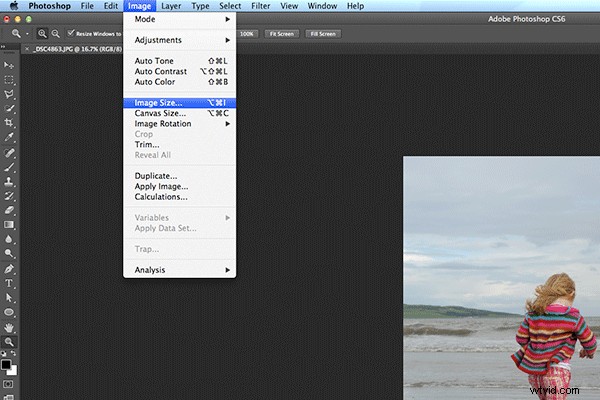
Gif animata che illustra come modificare la risoluzione e le dimensioni dell'immagine in Photoshop
Scansione
Lo scanner piano della Canon Pixma MG6350 ha una risoluzione ottica fino a 2400 x 4800 dpi ed è compatibile con Twain. Ciò significa che puoi scansionare un'immagine tramite Photoshop anziché utilizzare un software proprietario. Quello che mi piace di questo scanner piano è che il lembo può estendersi verso l'alto consentendo libri e oggetti più grandi.
Questo è stato particolarmente utile alcuni mesi fa, mi è stata presentata questa immagine ritratto molto vecchia per farne una copia. Come puoi vedere, l'immagine reale è molto più grande della superficie dello scanner.

Vecchia immagine grande sul letto dello scanner

Vecchia immagine ritratto-dimensione reale-più grande del letto dello scanner
Suggerimento: Scansiona l'immagine in quattro file separati, lavorando dall'alto a sinistra in alto a destra e poi in basso a sinistra fino in basso a destra per assicurarti che tutta l'immagine sia stata scansionata. Non preoccuparti se si sovrappongono. A seconda delle dimensioni della tua foto, è meglio aumentare il DPI.
Per questa immagine, ho aumentato il DPI a 400. Salva le immagini come PNG. Questo formato è senza perdita di dati, mentre i JPEG sono una compressione con perdita di dati, il che significa che alcuni dettagli vengono persi. La dimensione dell'immagine è risultata pari a 6056 x 6983 pixel. Questa è un'immagine ad alta risoluzione.
Quindi porti le quattro immagini separate in Photoshop. Vai a File>Automatizza>Photomerge. Viene visualizzata una finestra di dialogo. Per impostazione predefinita, Automatico viene scelto che va bene. Assicurati di Unire le immagini insieme anche la casella di controllo è spuntata.
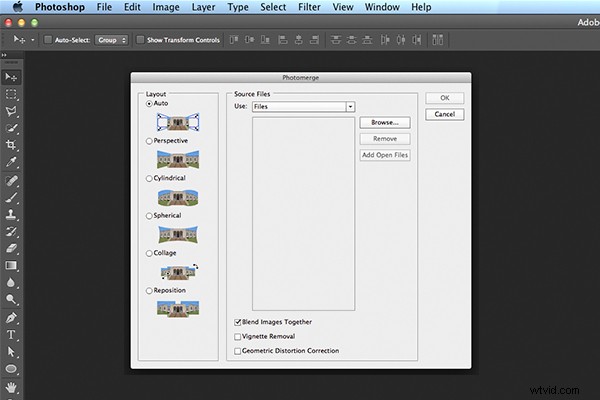
Finestra di dialogo Photomerge in Photoshop CS6
Photoshop di solito fa un ottimo lavoro nel fondere le immagini insieme. Crea anche le maschere di livello. Questo sarà un enorme risparmio di tempo. Quindi salva il file come PSD e lavora per ripulire l'immagine.
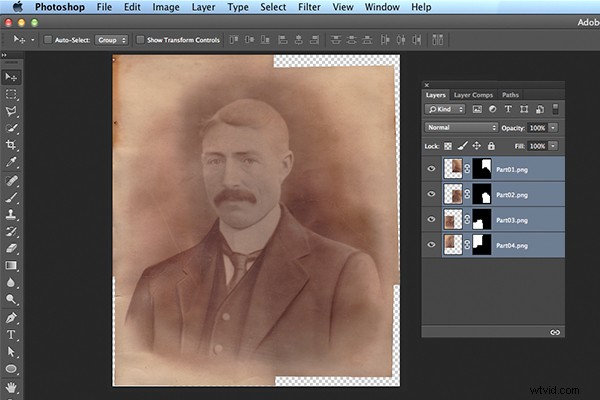
Azione Photomerge completata che mostra l'immagine scansionata con maschere di livello
Carte fotografiche
Quando si tratta di carte fotografiche, le carte di marca di migliore qualità sono eccellenti. Sono coerenti e producono stampe di qualità molto migliore rispetto alle versioni più economiche non di marca. La mia scelta è la Ilford Galerie gamma (in particolare la carta Prestige Smooth Pearl), Hahnemühle FineArt Pearl-finiture e Canon Lustre intervallo.
Tuttavia, uso carte fotografiche più economiche per i progetti scolastici delle mie ragazze. E se ti senti in uno stato d'animo creativo, come me, puoi stampare le targhette identificative per le borse scolastiche dei tuoi figli usando una vecchia carta regalo/iTunes di plastica, del nastro biadesivo, una fascetta colorata e un O-ring .
Un'altra idea regalo sono le carte trasferibili termoadesive. Questi fogli ti consentono di stampare la tua foto su una maglietta. In passato li ho fatti come regali di compleanno dell'ultimo minuto. Sono sempre stati una delizia.

T-shirt+targhetta con il nome
WiFi
Il fatto che questa stampante funzioni tramite Wi-Fi è un vantaggio. Questo aiuta a evitare che la tua scrivania assomigli a un incrocio di cavi provenienti da altre periferiche collegate.
Etichette CD/DVD
Una caratteristica che non mi ero reso conto è stata fornita con la stampante era ben nascosta sotto il secondo vassoio della carta. Questo è il vassoio diretto su disco per la stampa di etichette per CD, DVD e Blu-ray.
Questa è un'opzione molto più favorevole rispetto alle etichette autoadesive. È noto che si staccano e si incastrano nell'unità ottica.
Mentre Apple sta eliminando le unità CD e DVD ottiche dalla loro gamma di desktop e laptop. Questa tecnologia sta diventando defunta, soprattutto perché le unità flash stanno diventando più economiche da acquistare. Tuttavia, è una buona presentazione dare a qualcuno un CD con foto e un'etichetta interessante. Potrebbe essere un potenziale cliente o un regalo per qualcuno che ti piace.
Hai altri suggerimenti per la stampante che vorresti condividere?
